帝王谷资源网 Design By www.wdxyy.com
作者的更注重于鼠绘,人物的五官及衣着等都需要自己慢慢画出来,需要一个较长的过程:从合成,刻画细节,上色再到融色等,制作的时候一定要有耐心。前期可以参照一些古典手绘素材。
最终效果

局部放大

1、新建一个下图所示大小的文档。
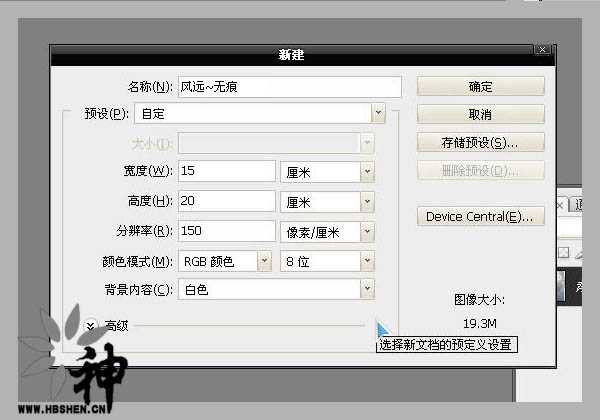
2、打开下图所示的两张人物素材,需要简单的合成。


3、把原图素材拖到需要合成的图片中,两张图片角度要基本吻合,然后按照自己的方法把脸部换上去,如下图。

4、用钢笔工具描轮廓,眼睛分为内外两个轮廓,可以适当调大一点,如下图。

5、注意鼻子的妙法,眉毛我降低了点。这些轮廓都可以按照自己的意愿调整。

6、衣服部分感觉不是很好,还需自己慢慢做出来。

7、大致轮廓描完了,描的时候要注意新建路径层,最好每个路径要命好对应的名称。
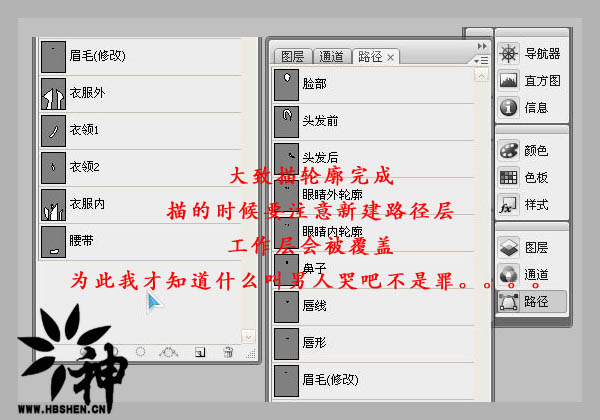
8、上色之前需要了解一下色彩分色原理,如下图。
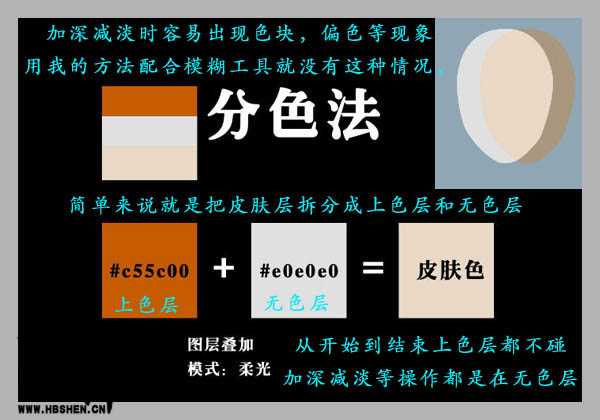
9、按照刚才描的路径,分层分别填充颜色,注意好图层前后顺序。
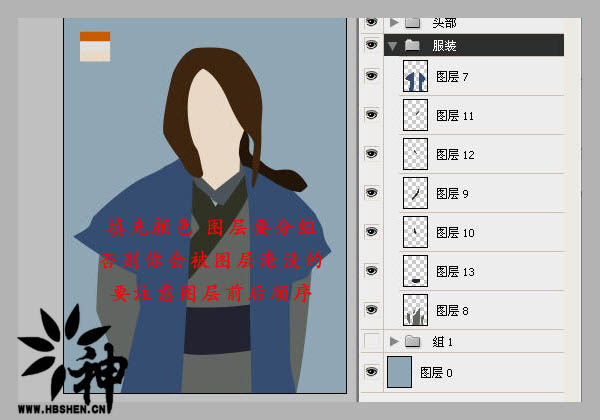
10、头发部分可以用涂抹工具稍微涂点边缘效果。
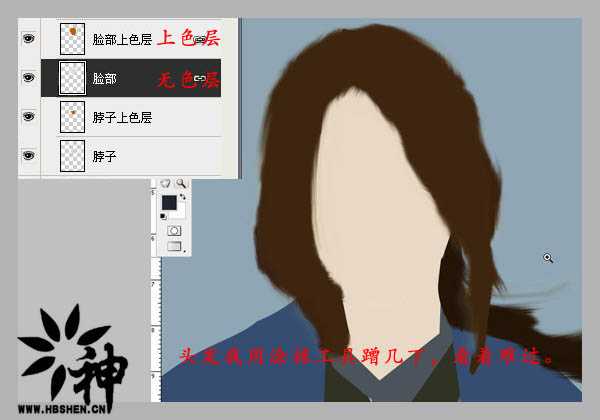
上一页12 3 下一页 阅读全文
最终效果

局部放大

1、新建一个下图所示大小的文档。
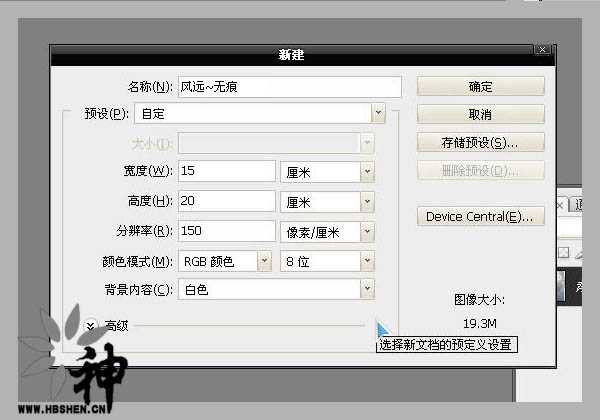
2、打开下图所示的两张人物素材,需要简单的合成。


3、把原图素材拖到需要合成的图片中,两张图片角度要基本吻合,然后按照自己的方法把脸部换上去,如下图。

4、用钢笔工具描轮廓,眼睛分为内外两个轮廓,可以适当调大一点,如下图。

5、注意鼻子的妙法,眉毛我降低了点。这些轮廓都可以按照自己的意愿调整。

6、衣服部分感觉不是很好,还需自己慢慢做出来。

7、大致轮廓描完了,描的时候要注意新建路径层,最好每个路径要命好对应的名称。
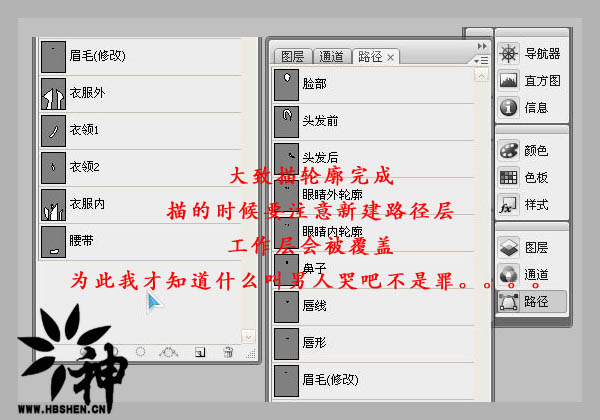
8、上色之前需要了解一下色彩分色原理,如下图。
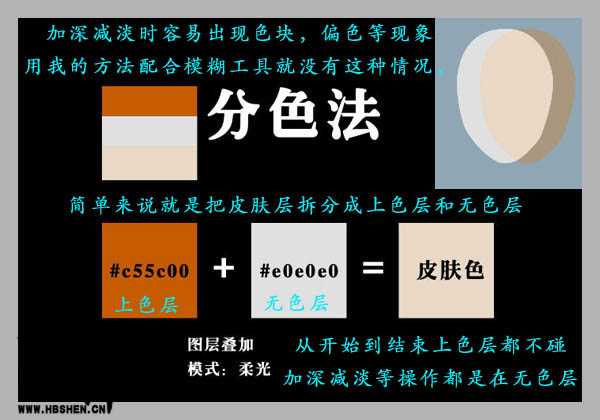
9、按照刚才描的路径,分层分别填充颜色,注意好图层前后顺序。
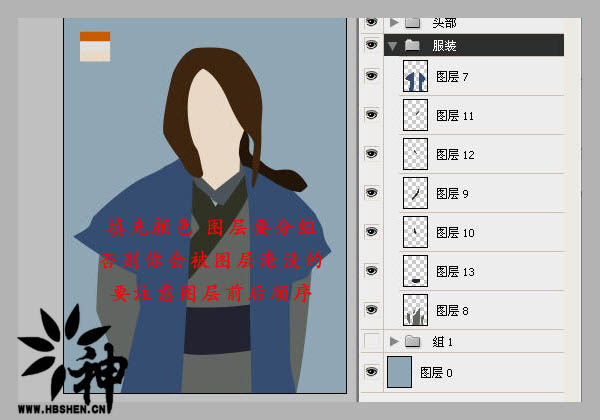
10、头发部分可以用涂抹工具稍微涂点边缘效果。
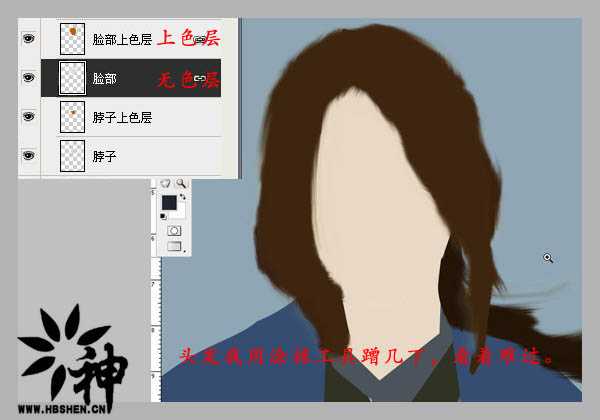
上一页12 3 下一页 阅读全文
标签:
古典,鼠绘
帝王谷资源网 Design By www.wdxyy.com
广告合作:本站广告合作请联系QQ:858582 申请时备注:广告合作(否则不回)
免责声明:本站文章均来自网站采集或用户投稿,网站不提供任何软件下载或自行开发的软件! 如有用户或公司发现本站内容信息存在侵权行为,请邮件告知! 858582#qq.com
免责声明:本站文章均来自网站采集或用户投稿,网站不提供任何软件下载或自行开发的软件! 如有用户或公司发现本站内容信息存在侵权行为,请邮件告知! 858582#qq.com
帝王谷资源网 Design By www.wdxyy.com
暂无评论...
更新日志
2025年02月21日
2025年02月21日
- 小骆驼-《草原狼2(蓝光CD)》[原抓WAV+CUE]
- 群星《欢迎来到我身边 电影原声专辑》[320K/MP3][105.02MB]
- 群星《欢迎来到我身边 电影原声专辑》[FLAC/分轨][480.9MB]
- 雷婷《梦里蓝天HQⅡ》 2023头版限量编号低速原抓[WAV+CUE][463M]
- 群星《2024好听新歌42》AI调整音效【WAV分轨】
- 王思雨-《思念陪着鸿雁飞》WAV
- 王思雨《喜马拉雅HQ》头版限量编号[WAV+CUE]
- 李健《无时无刻》[WAV+CUE][590M]
- 陈奕迅《酝酿》[WAV分轨][502M]
- 卓依婷《化蝶》2CD[WAV+CUE][1.1G]
- 群星《吉他王(黑胶CD)》[WAV+CUE]
- 齐秦《穿乐(穿越)》[WAV+CUE]
- 发烧珍品《数位CD音响测试-动向效果(九)》【WAV+CUE】
- 邝美云《邝美云精装歌集》[DSF][1.6G]
- 吕方《爱一回伤一回》[WAV+CUE][454M]
